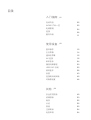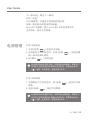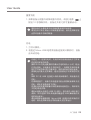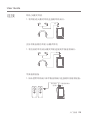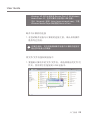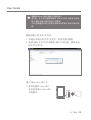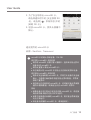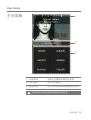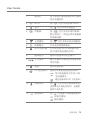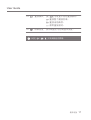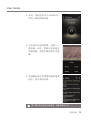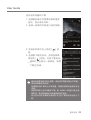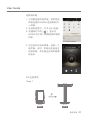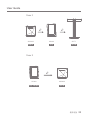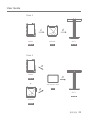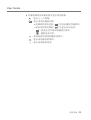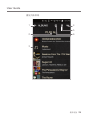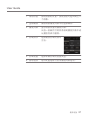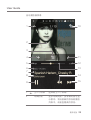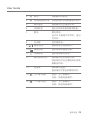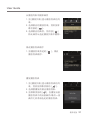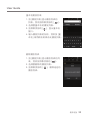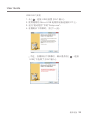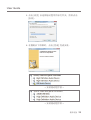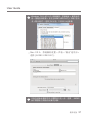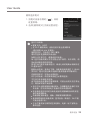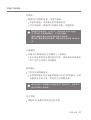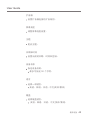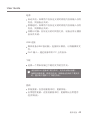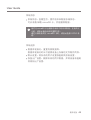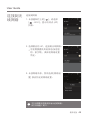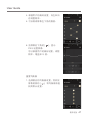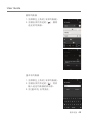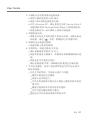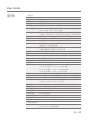INSTRUCTION BOOK
AK380
用户指南

包装内容
AK380 产品一览
电源管理
连接
固件升级
02
03
04
06
11
入门指南
_01
基本操作
主页屏幕
通知栏屏幕
AK 连接
聆听音乐
播放列表管理
USB DAC 安装
使用蓝牙
设置
连接到无线网络
均衡器设置
使用设备
_02
12
14
15
18
24
30
33
38
40
45
46
安全防范措施
故障排除
版权
认证
规格
注册商标
免责声明
49
50
52
52
53
54
54
其他
_03
目录

User Guide
AK380
microSD 卡插槽盖
Micro-USB 电缆
皮套和保护膜:保护设备和屏幕。
皮套保修证书是皮套皮革质量的保证。
Micro-USB 电缆:将设备连接到计算机或对设备充电。
快速入门指南:设备功能基本概述。
保修卡:如需获得客户和技术支持,必须提供保修卡。
请妥善保管保修卡。
用户指南:您可以从 Astell&Kern 网站下载用户指南。
[http://www.astellnkern.com/ > Support > Download]。
microSD 卡插槽盖:在不使用 microSD 卡插槽时,您可
以使用卡插槽盖保护插槽。默认情况下,本产品上装有
microSD 卡插槽盖。
为了提高产品的性能或质量,厂家可在不事先通知的情况
下自行改良组件。
包装内容
皮套(包括保修证书)
和保护膜
入门指南
02
快速入门指南
和保修卡

播放/暂停
LCD 触摸屏
microSD
卡插槽
主页按钮
音量
下一首/快进
上一首/快退
耳机/光纤端口:将声音输出到所连接的耳机。
您可以使用光缆,在支持 S/PDIF 的外部设备上播放音乐。
电源:打开和关闭屏幕。
长按 - 打开和关闭设备。
平衡数字音频输出:将声音输出到支持平衡音频端口连
接的耳机或头戴式耳机。结合使用耳机端口(接地)和平
衡音频端口 (LR) 可以连接到外部音频设备。
Micro-USB 端口:将设备连接到计算机或对设备充电。
扩充部件平衡数字音频输出:将声音输出到支持平衡音频
端口连接的扩充部件。
上一首/快退:播放上一曲目或重放曲目。
长按 - 快退。
播放/暂停:播放或暂停曲目。
入门指南
03
User Guide
本产品的外观以及产品上的印刷信息和刻印信息可能因型
号而异。
AK380
产品一览
耳机/光纤端口
电源 Micro-USB 端口
平衡音频端口 扩充部件平衡
数字音频输出
平衡音频配线图
R- R+ L+ L-

User Guide
此设备具有自动关机功能,可降低电池耗电量。如果用户
在所定义的时间段内没有输入任何内容,则设备会关闭。
[ - 电源 - 自动关机](请参阅第 43 页)
此设备具有自动超时功能,可降低电池耗电量。如果用户
在所定义的时间段内没有输入任何内容,则屏幕会关闭。
[ - 电源 - 自动关机](请参阅第 43 页)
打开/关闭屏幕
1. 在屏幕处于打开状态时,按 [电源 ] 按钮可关闭
屏幕。
2. 再按 [电源 ] 按钮打开屏幕。
打开/关闭设备
1. 长按 [电源 ] 按钮打开设备。
2. 在设备处于打开状态时,长按 [电源 ] 按钮会看
到一条关机确认消息。
3. 按 [确认 ] 关闭设备。
电源管理
入门指南
04
下一首/快进:跳至下一曲目。
长按:快进。
LCD 触摸屏:可通过手势控制的显示屏。
音量:通过转动滚轮来控制音量。
microSD 卡插槽:插入 microSD 卡并访问其文件。
主页按钮:显示主页屏幕。

入门指南
05
User Guide
在通过 PC 连接充电时,充电时间可能因设备处于打开状
态还是关闭状态而异。
使用 5V 2A 充电适配器时的最长充电时间为 4 小时(电池
已完全放电,且设备处于关机状态)。如果在充电时设备
处于打开状态和/或正在使用中,则充电时间可能会延长,
否则电池可能无法充满电。建议在设备处于关闭状态时充
电。
如果 PC 或 USB 连接进入待机或休眠模式,则设备无法
充电。
在极端温度下,设备的充电速度可能会很慢或者根本无法
充电。建议在室温设置下充电。
内置电池的容量将随着时间的推移而逐渐变小,具体取决
于充电/放电次数。
请务必使用大功率的 USB 2.0 端口。低功率的 USB 端口
(例如,用于连接不带专用电源的键盘或 USB 集线器)的充
电时间会延长。
请勿使用除设备随附的 Micro-USB 电缆以外的其他任何
电缆。因为这样做可能会导致设备无法正常运行。
充电
1. 打开计算机。
2. 在通过 Micro-USB 电缆将设备连接到计算机时,设备
会自动充电。
重置设备不会影响其中所存储的数据或时间设置。
请勿在本产品正常运行时使用重置功能,因为这样做可能
会损坏设备中存储的数据。
重置功能
1. 如果设备出现意外故障或意外死机,请按 [电源
]
按钮 12 秒强制关机。设备在关机之后可重新启动。

User Guide
连接
耳机/头戴式耳机
1. 将耳机或头戴式耳机连接到耳机端口。
入门指南
06
支持平衡音频的耳机/头戴式耳机
1. 将支持的耳机或头戴式耳机连接到平衡音频端口。
或
或
平衡音频设备
1. 结合使用耳机端口和平衡音频端口连接到外部音频设备。
耳机端口
(接地)
平衡音频端口
(LR)

User Guide
入门指南
07
Mac 用户需要从 Astell&Kern 网站下载并安装 MTP 程序。
[http://www.astellnkern.com > Support > Download]
对于光纤连接,请在将设备连接到计算机之前,退出所有
不必要的程序。
请勿使用除设备随附的 Micro-USB 电缆以外的其他任何
电缆。因为这样做可能会导致设备无法正常运行。
如果您使用“光纤输出”,则系统会将 DSD 格式会转换为
PCM 格式,并保持最大音量不变。
连接到计算机
1. 打开设备和 PC。
2. 使用 Micro-USB 电缆,将设备作为标准的 USB 设备
连接到 PC。[ - 连接 USB]
媒体设备(USB 驱动器):将文件从 PC 传输到设备。
DAC 输入:通过设备聆听 PC 上的音乐
(请参阅第 34-38 页)。
光纤输出
1. 您可以使用光缆,在支持 S/PDIF 的外部音频设备上播
放音乐。

User Guide
入门指南
08
将文件/文件夹复制到设备中
1. 要复制计算机中的文件/文件夹,请选择相应的文件/文
件夹,然后将它们拖放到 USB 设备中。
断开与计算机的连接
1. 在尝试断开设备与计算机的连接之前,确认所有操作
是否均已完成。
在操作(例如,文件传输)期间断开设备与计算机的连接可
能会损坏设备上的数据。
Windows XP 用户必须安装 Service Pack 2 和 Windows
Media Player 10,这样计算机才能识别 USB 设备。
可从 Microsoft 网站 (http://www.microsoft.com) 下载
Windows Media Player 和必需的 Service Pack。

请确保 Micro-USB 电缆已牢固连接。
请注意,在文件传输期间移除 Micro-USB 电缆或关闭设
备/计算机可能会损坏设备上的数据。
文件传输速度可能会受到计算机和/或操作系统环境的影
响。
入门指南
09
User Guide
插入/取出 microSD 卡
1. 参考右图将 microSD
卡轻轻地插入 microSD
卡插槽中。
删除设备上的文件/文件夹
1. 右键点击相应的文件/文件夹,然后选择 [删除]。
2. 选择 [确认文件/文件夹删除] 窗口中的 [是],删除选定
的文件/文件夹。

入门指南
10
User Guide
microSD 卡的最大存储容量:128 GB
有关插入 microSD 卡的说明
请勿将 microSD 卡强行插入插槽中。这样做可能会损坏
设备和/或 microSD 卡。
请勿反复插入/取出 microSD 卡。
未正确插入的 microSD 卡可能会无法移动或损坏设备。
有关取出 microSD 卡的说明
请务必安全地卸载 microSD 卡,并将它从设备中安全地
取出。不遵循正确的操作流程可能会损坏数据,并导致
系统严重损坏。
请勿取出正在使用的 microSD 卡。这样做可能会导致数
据损坏/删除数据、故障发生以及 microSD 卡损坏。
其他
如果设备无法正常运行或无法识别 microSD 卡,请在使
用前将存储卡格式化为 FAT32 格式。
如果不使用建议品牌的 microSD 卡,则可能会导致设备
无法正常运行。
本设备没有随附 microSD 卡。请单独购买。
建议使用的 microSD 卡
品牌:SanDisk、Transcend
2. 为了安全地取出 microSD 卡,
请选择通知栏中的 [安全移除 SD
卡],或选择 [ - 系统信息] 中的
[卸载 SD 卡]。
3. 轻按 microSD 卡,使其从插槽中
弹出。

入门指南
11
User Guide
要了解如何连接到无线网络,请参阅第 45 页。
当电池电量太低(电池电量最低必须为 50%)时,固件升级
可能无法初始化。
在文件下载期间转到另一个屏幕上会取消下载。
在下载固件升级期间,请勿断开无线网络连接。如果断开,
可能会损坏数据和/或系统。
如果在升级期间出现错误或者通知栏中的通知消失,请通
过 [ - 更新 - 系统更新] 重新下载固件升级。
Wi-Fi 更新/OTA(无线)
1. 连接到无线网络。
2. 在发现新固件版本时,屏幕上会显示“固件更新指南”
窗口。
3. 依次选择 [更新] 和要更新的项目。
4. 按照屏幕上的说明操作,继续进行固件升级。
固件升级

使用设备
12
基本操作
使用 LCD 触摸屏
1. 本设备配有 LCD 触摸屏,以便您可以通过触摸屏幕执
行各种操作。
触摸屏幕以访问各种功能,从而与设备进行交互。
请勿使用锐利的物体,也不要用力过大,以免损坏屏幕。
AK380 上的 [主页] 按钮是压敏按钮,您通过轻压即可使用
此按钮。
User Guide
返回到主页屏幕
主页屏幕
1. 随时按 [主页] 按钮都可以返回到主页屏幕。

使用设备
13
User Guide
在列表中上移/下移
1. [向上] 和 [向下] 拖动列表屏幕可
以滚动浏览列表。

1
2
3
使用设备
14
User Guide
可以通过长按并拖动来更改搜索选项的位置。
当前正在播放的曲目的信息。
发布 AK 连接。
按不同的搜索选项查看曲目列表。
当前曲目
AK 连接
搜索选项
1
2
3
主页屏幕

8
2
4
10
11
9
13
15
12
3
14
5
6
7
1
使用设备
15
User Guide
通知栏
屏幕

使用设备
16
User Guide
向下或向上拖动通知栏即可展开
或合拢通知栏。
按 [ ] 可打开或关闭 Wi-Fi。
按 [ ] 可打开或关闭蓝牙
按 [ ] 可打开或关闭均衡器。
默认情况下,系统应用的是最新
均衡器设置。
按 [ ] 可打开或关闭无缝播放。
打开或关闭线路输出。
打开或关闭 Wi-Fi 扬声器功能
(在与扬声器连接时启用)。
通知内容显示在此区域中。
输入关键词可看到包含搜索词的
项目列表。
显示设置列表。
选择与计算机连接的相应模式。
:用于传输媒体文件的 USB
驱动器模式。
:通过设备聆听 PC 上的音乐。
按 [ ] 可打开或关闭屏幕锁定。
当屏幕处于锁定状态时,音量滚
轮将不起作用。
按 [ ] 可设置不同的重放模式。
:按顺序播放。
:随机播放。
通知栏
Wi-Fi
蓝牙
均衡器
无缝播放
线路输出
Wi-Fi 扬声器
通知显示
文件搜索
设置
PC 连接模式
屏幕锁定
播放模式
1
2
3
4
5
6
7
8
9
10
11
12
13
DISK

使用设备
17
User Guide
重放模式
屏幕亮度
14
15
按 [ ] 可设置不同的重放模式。
:重放整个播放列表。
:重放当前曲目。
:禁用重放模式。
使用调整栏可控制显示亮度。
长按 [ / / ] 可转到相应的屏幕。

使用设备
18
User Guide
MQS 流式传输服务器安装
1. 访问 Astell&Kern 网站,然后下载与您的操作系统对应
的服务器安装程序。[http://www.astellnkern.com >
Support > Download]
2. 运行所下载的安装程序,然后按照屏幕上的说明操作。
3. 查看 MQS 流式传输服务器中的帮助菜单,了解详细信
息。
AK380 可以访问或下载同一网络内计算机上存储的音乐
文件。可以通过 Astell&Kern 扬声器播放音乐。
AK 连接
请参阅下列 PC/Mac 最低系统要求。
PC 最低系统要求
操作系统:Windows XP、Windows 7/8(32 位和 64 位)
Mac 最低系统要求
Mac OS X Lion (10.7) 或更高版本
连接到 MQS 流式传输服务器
1. 打开 AK 连接服务器,然后连接到
AK380 连接到的同一网络。
在 PC 上运行 MQS 流式传输服
务器。
2. 在设备设置中,打开 [AK 连接]。
3. 按主页屏幕中的 [AK 连接]。

使用设备
19
User Guide
4. 此时,系统会列出与 AK380 位
于同一网络的服务器。
5. 向左和向右滚动屏幕,选择一个
服务器。此时,系统会连接选定
的服务器,并显示服务器主页屏
幕。
6. 选择服务器主页屏幕底部的搜索
选项,显示音乐列表。
要了解如何连接到无线网络,请参阅第 45 页。
ページが読み込まれています...
ページが読み込まれています...
ページが読み込まれています...
ページが読み込まれています...
ページが読み込まれています...
ページが読み込まれています...
ページが読み込まれています...
ページが読み込まれています...
ページが読み込まれています...
ページが読み込まれています...
ページが読み込まれています...
ページが読み込まれています...
ページが読み込まれています...
ページが読み込まれています...
ページが読み込まれています...
ページが読み込まれています...
ページが読み込まれています...
ページが読み込まれています...
ページが読み込まれています...
ページが読み込まれています...
ページが読み込まれています...
ページが読み込まれています...
ページが読み込まれています...
ページが読み込まれています...
ページが読み込まれています...
ページが読み込まれています...
ページが読み込まれています...
ページが読み込まれています...
ページが読み込まれています...
ページが読み込まれています...
ページが読み込まれています...
ページが読み込まれています...
ページが読み込まれています...
ページが読み込まれています...
ページが読み込まれています...
-
 1
1
-
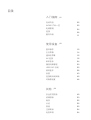 2
2
-
 3
3
-
 4
4
-
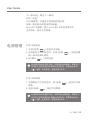 5
5
-
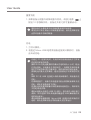 6
6
-
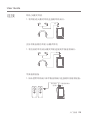 7
7
-
 8
8
-
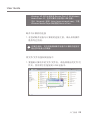 9
9
-
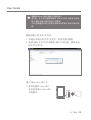 10
10
-
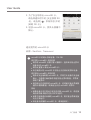 11
11
-
 12
12
-
 13
13
-
 14
14
-
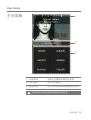 15
15
-
 16
16
-
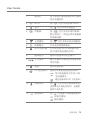 17
17
-
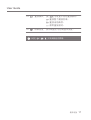 18
18
-
 19
19
-
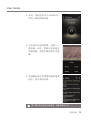 20
20
-
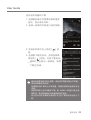 21
21
-
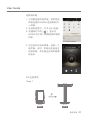 22
22
-
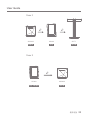 23
23
-
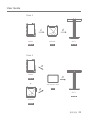 24
24
-
 25
25
-
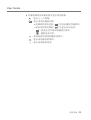 26
26
-
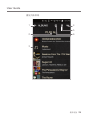 27
27
-
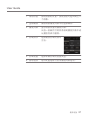 28
28
-
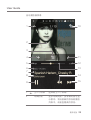 29
29
-
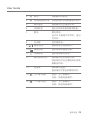 30
30
-
 31
31
-
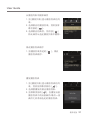 32
32
-
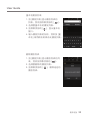 33
33
-
 34
34
-
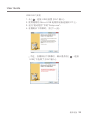 35
35
-
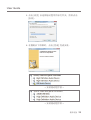 36
36
-
 37
37
-
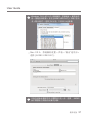 38
38
-
 39
39
-
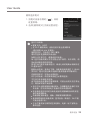 40
40
-
 41
41
-
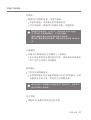 42
42
-
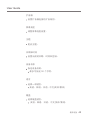 43
43
-
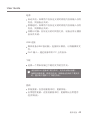 44
44
-
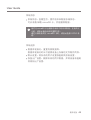 45
45
-
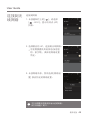 46
46
-
 47
47
-
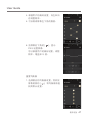 48
48
-
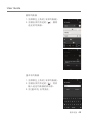 49
49
-
 50
50
-
 51
51
-
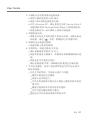 52
52
-
 53
53
-
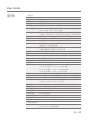 54
54
-
 55
55